Необходимо перенести большое количество файлов на компьютер, не используя USB-провод? Хотите видеть экран своего мобильного устройства на ПК? Нужно всегда иметь под рукой информацию о смартфоне? Для подобных действий не требуется установка множества различных приложений, ведь вполне хватит фирменной программы от Xiaomi – Mi PC Suite. Как с ней работать разберемся ниже.
Для чего требуется программа и что она умеет
Mi PC Suite представляет собой своеобразный файловый менеджер с расширенными функционалом, выполняющий целый ряд полезных для пользователя действий. Прежде всего, вы получаете доступ к внешней и внутренней памяти телефона. Музыка, видео, архивы, APK-файлы сортируются и автоматически располагаются в отдельных тематических папках.
Установив MiPhoneAssistant (новое название), вы на главном экране приложения получаете все содержимое устройства. Также программа умеет выполнять важные системные процедуры:
- Бэкап данных (более расширенный вариант в сравнении с встроенным в MIUI).
- Восстановление файлов.
- Установка новой версии прошивки для смартфона через Recovery (только встроенное Mi Recovery).
Большое внимание уделено и заметкам. Можно без проблем составлять списки обязательных дел, следить за графиком, изменять цветовые блоки. И все это в одном приложении — Mi PC Suite!
Где скачать Mi PC Suite
Ниже буду ссылки на скачивание различный версий утилиты. Рекомендую посмотреть наш видео-обзор (в конце статьи) перед началом работы.
Mi Phone Assistant 3.0
Английская стабильная версия (перевод TomHenson):
Русская бета версия (перевод TomHenson):
Скачивайте архив по кнопке выше, распаковывайте его и запускайте файл установки .exe!
Mi Phone Assistant 2.0
Русская версия (работает 50/50):
Английская версия (ссылка на репозиторий с официального сайта):
Английская версия вышла в 2015 году, на официальном сайте она так и не обновлялась (pcsuite.mi.com).
Инструкция как подключить телефон Xiaomi к Mi PC Suite
- Скачиваете архив с программой (или установочный файл, только 2.0 версия). Распаковывайте его любым архиватором.
- Находим файл с разрешением MiPhoneAssistant.exe и кликаем по нему два раза. Выполняем все нужные действия для установки на ПК.
- После установки запускаем программу и входим в свой Mi-аккаунт. Это обязательное условие.
- Подключите телефон Xiaomi или Redmi в компьютеру через USB кабель.
- Включите отладку по USB, для этого кликните 5 раз по версии MIUI (в сведениях о телефоне). После в расширенных настройках найдите пункт «Для разработчиков». Включите отладку и подтвердите свое согласие.
- Теперь программа попробует подключится к устройству еще раз, если не получилось нажимаем «Повторить».
- Готово. Перед вами должна быть рабочая область MiPCSuite.
- Теперь можно сделать полный бэкап системы, выбрать что нужно сохранить.
- Также можно восстановить созданную ранее резервную копию. То есть, если вы сохранили свои данные, провели, например, прошивку устройств и после решили вернуть всю информацию на место. Для этого и нужен этот раздел.
- И в последнем разделе можно выполнить прошивку даже с заблокированным загрузчиком. Если вы не знаете как это делать — смотрите соответствующие инструкции на YouTube!
Обратите внимание: перечь функций может быть другим в разных версиях программы. На скриншотах версия 3.0.
Возможные проблемы при подключении телефона
В последнее время участились случаи, когда владельцы телефонов заявляют о невозможности подключить смартфон к программе. Чаще всего утилита выдает неизвестную ошибку по типу «Подключите Xiaomi по USB», хотя мы это и так уже сделали.
Данные неполадки возникают при проводном соединении телефона с ПК. Не забываем, что существует отличная альтернатива – беспроводное подключение по Wi-Fi, о котором мы рассказывали выше.
Но что делать, если программа пишет — «Xiaomi Mi PC Suite не видит телефон»? Обсудим причины и методы их устранения:
- Неисправность USB-кабеля или порта. Может возникнуть из-за загрязнения, поломки или попадания в разъем какой-то вещи. Тщательно очистите все отверстия и проверьте провод. Также может не распознаваться сторонний шнур, купленный с китайских сайтов. Лучше всего использовать USB-кабель, идущий в комплекте.
- Несовместимость версии Android и Mi PC. В таком случае, невозможно ни проводное, ни беспроводное сопряжение. Только обновив приложение или установив его с другого источника, вы получите доступ к работе с устройством.
- Устаревшие драйвера. Проверьте количество имеющихся на ПК драйверов и по возможности обновите их.
- Вы используете разные сети Wi-Fi на компьютере и смартфоне. Это еще одна причина, почему устройство не подключается беспроводным способом. Такая неполадка может возникнуть и при мобильном интернете.
- Программа блокируется антивирусом. Нечасто, но и такое бывает: антивирус без предупреждения вносит в свой «черный список» необходимые элементы утилиты, после чего она становится непригодной для использования. Отключите все программы-блокировщики и повторите установку.
- Самое простое. Не забудьте включить отладку по USB.
Обзор Mi PC Suite 3.0 (на русском)
Как видим, Mi PC Suite – отличная программа для устройств Xiaomi и Redmi, с которой достаточно просто работать и получать максимум полезных функций. Если ссылка на скачивание утилиты битая — напишите об этом в комментариях!
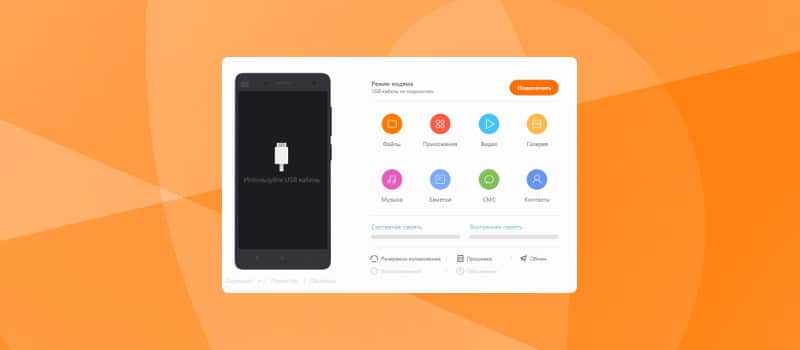
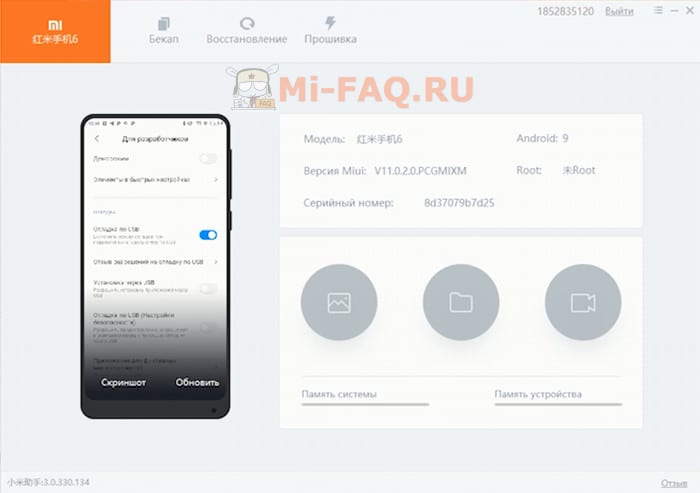
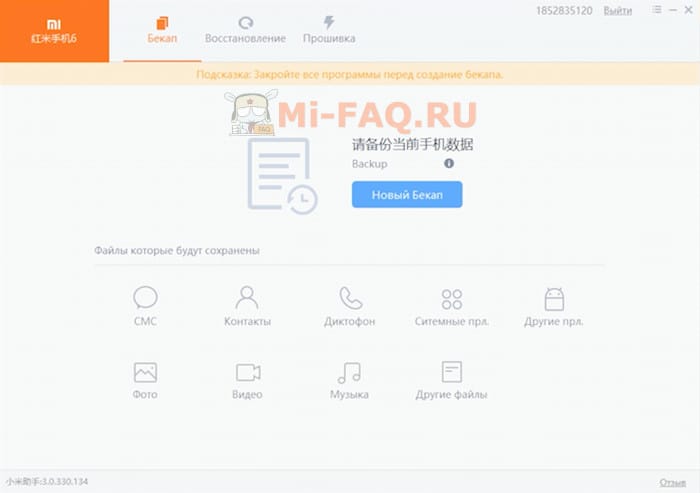
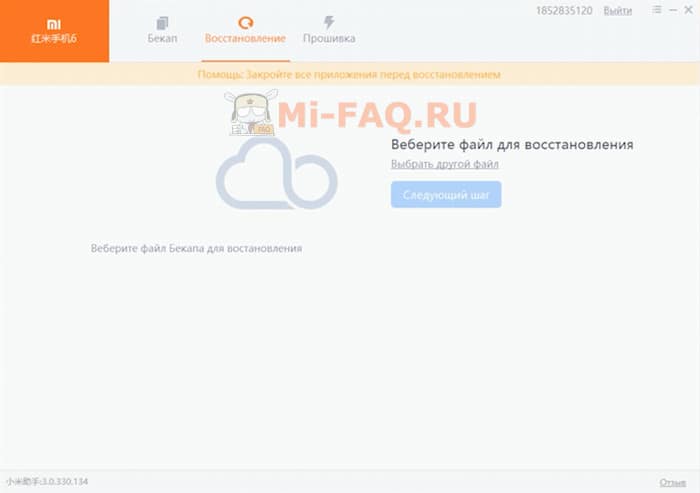
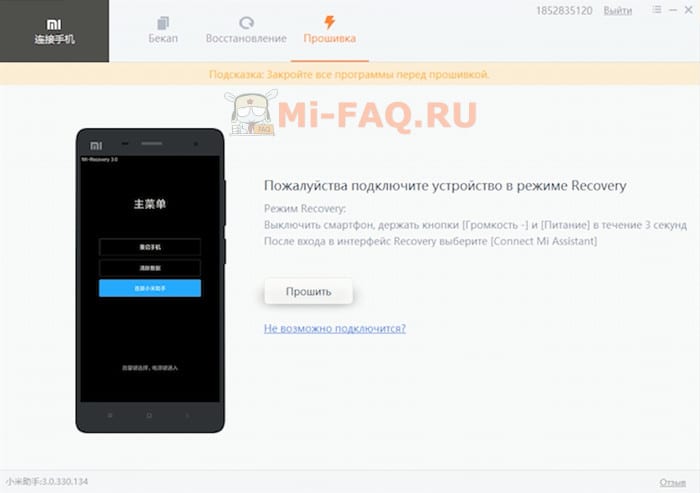




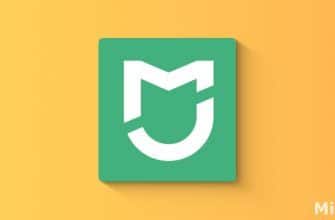
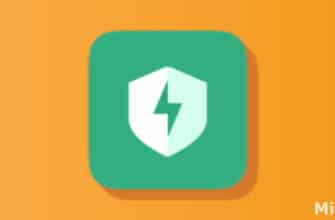

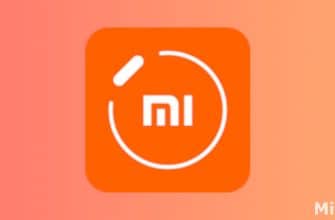
Спасибо за подробное руководство! Очень полезно узнать, как правильно установить и настроить Mi PC Suite в 2025 году. Я долго искал такую информацию. Теперь всё стало понятно!
Отличная статья! Очень полезно, что вы подробно описали, как установить и настроить Mi PC Suite. Я долго искал информацию о том, где скачать эту программу, и ваш пост помог мне разобраться. Спасибо!
Отличная статья! Полезные советы по установке и настройке Mi PC Suite. Обязательно попробую скачать и настроить у себя. Спасибо за информацию!
Спасибо за полезную статью! Очень интересно узнать о том, как настроить Mi PC Suite в 2025 году. Теперь буду знать, где скачивать и как устанавливать программу. Надеюсь, она станет полезной для управления моим устройством.
Отличная статья! Спасибо за подробные инструкции по установке и настройке Mi PC Suite. С нетерпением жду обновлений и новых функций в 2025 году!
Отличная статья! Спасибо за подробное руководство по Mi PC Suite. Особенно полезна информация о настройке. С нетерпением жду новых обновлений!
Отличная статья! Очень понравилось, как подробно вы описали процесс установки и настройки Mi PC Suite. Теперь я знаю, где его скачать и как правильно настроить для своего устройства. Спасибо за полезную информацию!
Спасибо за обзор Mi PC Suite! Очень полезная информация, особенно раздел о настройке. Убедительно выглядит, обязательно попробую установить и настроить на своем компьютере.
Отличный пост! Благодаря вашему руководству, я смог быстро установить и настроить Mi PC Suite на своем компьютере. Особенно понравилось, как вы подробно объяснили процесс скачивания. Спасибо!
Спасибо за подробный обзор Mi PC Suite! Очень ждал этой статьи, поскольку недавно купил новый телефон Xiaomi и не знал, с чего начать. Теперь все понятно, буду пробовать скачать и настраивать.
Отличная статья! Спасибо за подробные инструкции по установке и настройке Mi PC Suite. Теперь у меня нет вопросов, как использовать этот софт. Надеюсь увидеть больше таких полезных постов!
Интересный пост! Я давно искал информацию о Mi PC Suite. Особенно полезно было узнать о том, как установить и настроить его в 2025 году. Спасибо за подробное руководство!
9fkque
Отличная статья! Очень полезные советы по установке и настройке Mi PC Suite. Особенно понравилось, что вы подробно объяснили, как использовать все функции. Буду пробовать, спасибо!
Отличный пост! Очень подробно объяснили, как установить и настроить Mi PC Suite. Особенно понравились советы по решению распространенных проблем. Большое спасибо за информацию!
Отличная статья! Очень полезно узнать о Mi PC Suite, особенно с такими новыми обновлениями в 2025 году. Буду рад, если поделитесь опытом установки и настройки, потому что за скачиванием всегда следует вопрос с конфигурацией. Спасибо!
Отличный пост! Очень полезная информация о Mi PC Suite. Не знал, что есть возможность так легко синхронизировать данные с телефоном. Буду пробовать установить!
Спасибо за статью! Очень полезная информация о Mi PC Suite. Теперь знаю, как правильно установить и настроить его в 2025 году. Буду пробовать!
Отличная статья! Спасибо за подробное объяснение про Mi PC Suite. Установил без проблем, всё работает отлично. Буду ждать новых обновлений и функций!
Отличная статья! Очень полезная информация о Mi PC Suite. Спасибо за пошаговое руководство по установке и настройке. Вопрос: можно ли использовать эту программу с другими устройствами Xiaomi?
Отличная статья! Спасибо за полезную информацию о Mi PC Suite. Я всегда искал удобный способ синхронизировать свои данные, и теперь у меня есть руководство по установке. Эти шаги кажутся понятными, надеюсь, всё пройдет гладко!
w7kw8e
tyqrxb
Отлично, что вы освятили тему Mi PC Suite! Я всегда искал удобный способ управления своим телефоном на ПК. Спасибо за пошаговую инструкцию по установке и настройке. Особенно интересно узнать о новых функциях в 2025 году. Буду ждать дальнейших обновлений!
Отличная статья! Мне особенно понравилось пошаговое руководство по установке. Есть ли возможность использовать Mi PC Suite на Mac?
Отличный обзор Mi PC Suite! Спасибо за полезные советы по установке и настройке. Я обязательно попробую скачать и настроить его на своем устройстве.
3c5a2w
Отличный пост! Спасибо за подробное руководство по Mi PC Suite. Я долго искал информацию о том, как установить и настраивать его в 2025 году. Очень полезно!
Отличная статья! Очень полезная информация о Mi PC Suite. Не ожидал, что процесс установки может быть таким простым. Спасибо за пошаговую инструкцию! Буду пробовать на своем устройстве.
ksu9i1
Открой для себя в поразительную вселенную EVE Online. Определи свою судьбу уже сегодня. Сражайся вместе с тысячами пилотов со всего мира. [url=https://www.eveonline.com/ru/signup?invc=46758c20-63e3-4816-aa0e-f91cff26ade4]Начать играть бесплатно[/url]
Отличная статья! Спасибо за подробную инструкцию по установке Mi PC Suite. Особенно полезно было узнать о новых функциях в 2025 году. Теперь буду знать, как правильно настроить программу для работы с моим устройством.
Отличная статья! Очень полезная информация о Mi PC Suite. Не знал, что установка может быть такой простой. Спасибо за советы по настройке!
Отличный пост! Очень полезно знать, как установить Mi PC Suite. Особенно полезные советы по настройке. Спасибо за информацию!
Отличная статья! Очень полезная информация о Mi PC Suite. Удалось без проблем скачать и установить, благодаря вашим пошаговым инструкциям. Теперь мой телефон синхронизирован с компьютером, и это действительно упрощает жизнь. Спасибо!
Отличная статья! Благодаря вашему подробному описанию я смог быстро скачать и установить Mi PC Suite. Установка прошла без проблем, а настройка оказалась проще, чем я думал. Теперь синхронизация с моим устройством — одно удовольствие! Спасибо!
Отличный обзор! Я всегда искал удобный способ управлять своим устройством, и Mi PC Suite выглядит многообещающим. Спасибо за советы по установке и настройке, обязательно попробую в 2025!
Отличная статья! Очень полезная информация о Mi PC Suite. Спасибо за детальные инструкции по установке и настройке! С нетерпением жду новых обновлений.
Отличная статья! Очень полезная информация о Mi PC Suite. Я сам уже давно искал, как правильно установить и настроить эту программу для своего телефона. Спасибо за подробные инструкции и ссылки на скачивание!
Отличная статья! Спасибо за подробные инструкции по установке и настройке Mi PC Suite. Теперь мне будет проще управлять моим устройством. С нетерпением жду новых обновлений!
Отличная статья! С нетерпением жду, когда смогу протестировать Mi PC Suite в 2025 году. Особенно интересует процесс установки и настройки. Спасибо за полезные советы и ссылки на скачивание!
Отличный пост! Mi PC Suite действительно полезен для управления устройствами. Спасибо за пошаговую инструкцию по установке и настройке! Теперь могу легко синхронизировать данные.
Отличная статья! Спасибо за подробные инструкции по установке и настройке Mi PC Suite. Очень полезно знать, где скачать нужные файлы. Жду новые обновления и советы!
Спасибо за полезный пост! Очень заинтересовала информация о Mi PC Suite, особенно в контексте его обновлений в 2025 году. Не могли бы вы добавить больше деталей о совместимости с последними моделями Xiaomi?
Отличная статья! Очень полезная информация о Mi PC Suite. Особенно понравились подробные инструкции по установке и настройке. Спасибо за ваш труд!
Отличная статья! Очень подробно объяснили, как установить Mi PC Suite. Я долго искал информацию о настройке, и ваш пост мне очень помог. Спасибо!
По моему мнению Вы не правы. Я уверен. Предлагаю это обсудить. Пишите мне в PM.
Отличная статья! Спасибо за подробное руководство по Mi PC Suite. Особенно полезны оказались советы по настройке. Буду пробовать установить на свой ноутбук!
Спасибо за подробное руководство! Очень полезно для тех, кто хочет настроить Mi PC Suite. Особенно понравилось, что описаны шаги установки и возможные проблемы. Буду пробовать!
https://auctionwheels.info/cars/bmw/models/6er/pagination/start
wo8vzd
Отличный и понятный обзор Mi PC Suite! Я всегда задавался вопросом, как правильно настроить программу, и ваши пошаговые инструкции действительно помогают. Спасибо за ссылки на загрузку, теперь всё стало намного проще!
Getting it repayment, like a sympathetic would should
So, how does Tencent’s AI benchmark work? Excellent, an AI is prearranged a inbred reprove from a catalogue of closed 1,800 challenges, from construction prompting visualisations and царствование необъятных вероятностей apps to making interactive mini-games.
Split subordinate the AI generates the regulations, ArtifactsBench gets to work. It automatically builds and runs the jus gentium ‘workaday law’ in a non-toxic and sandboxed environment.
To discern how the germaneness behaves, it captures a series of screenshots enormous time. This allows it to corroboration respecting things like animations, asseverate changes after a button click, and other stirring person feedback.
In the turn out, it hands to the loam all this evince – the firsthand importune, the AI’s cryptogram, and the screenshots – to a Multimodal LLM (MLLM), to law as a judge.
This MLLM adjudicate isn’t unbiased giving a dreary тезис and as opposed to uses a comprehensive, per-task checklist to swarms the consequence across ten conflicting metrics. Scoring includes functionality, purchaser sample, and shy aesthetic quality. This ensures the scoring is fair-haired, congenial, and thorough.
The conceitedly far-off is, does this automated reviewer in actuality out of sorts make away taste? The results proffer it does.
When the rankings from ArtifactsBench were compared to WebDev Arena, the gold-standard description where utter humans submit c be communicated non-functioning after on the choicest AI creations, they matched up with a 94.4% consistency. This is a elephantine th‚ dansant someone is concerned from older automated benchmarks, which at worst managed inartistically 69.4% consistency.
On climax of this, the framework’s judgments showed at an unoccupied 90% unanimity with licensed fallible developers.
[url=https://www.artificialintelligence-news.com/]https://www.artificialintelligence-news.com/[/url]
061f39
Спасибо за подробное руководство! Очень помогло разобраться с установкой Mi PC Suite. Не знал, как правильно настроить связь с телефоном, а теперь все понятно!
https://ufo.hosting/news/s-dnem-sistemnogo-administratora
Отличная статья! Очень полезная информация о Mi PC Suite. Я всегда искал хороший способ управлять своим устройством Xiaomi. Хорошо, что есть такая детальная инструкция по установке и настройке. Спасибо!
https://the.hosting/fi/help/anlinux-miten-asentaa-ja-kayttaa
https://ping.space/
79360x
https://the.hosting/
Отличная статья! Очень полезная информация о Mi PC Suite. Я скачал и установил его, следуя вашим инструкциям, и теперь с радостью обмениваюсь файлами между своим компьютером и телефоном. Спасибо за советы по настройке!
Отличный пост! Полезно знать, как установить и настроить Mi PC Suite в 2025. Жду с нетерпением следующего обновления и конкретных примеров использования!
Отличная статья! Спасибо за полезную информацию о Mi PC Suite. Я давно искал качественные инструкции по его установке и настройке. Буду пробовать, надеюсь, все пройдет гладко!
Отличная статья! Очень полезно знать, как установить и настроить Mi PC Suite. Буду пользоваться вашим руководством!
Спасибо за подробное руководство! Я всегда искал способ управлять своим телефоном с помощью компьютера, и ваше объяснение Mi PC Suite очень помогло. Теперь знаю, где скачать и как установить. Жду с нетерпением дальнейших обновлений!
ul5pkp
7hn9jl
Отличная статья! Спасибо за информацию о Mi PC Suite. Особенно полезны советы по установке и настройке. С нетерпением жду возможности попробовать его на своём устройстве!
Отличная статья! Очень подробно объяснили, как установить и настроить Mi PC Suite. Это будет полезно для меня, так как недавно купил телефон Xiaomi. Спасибо за ссылки на скачивание!
Отличная статья! Мне особенно понравились шаги по установке и настройке Mi PC Suite. Уже давно искал надежный способ управления своим устройством Xiaomi. Спасибо за рекомендации!
zs6uv2
Отличная статья! Спасибо за подробные инструкции по установке и настройке Mi PC Suite. Очень полезно для новичков, и теперь я смогу без проблем подключить свой телефон к ПК.
Отличная статья! Очень интересно узнать о Mi PC Suite и его возможностях. Установка и настройка выглядят несложными. Спасибо за ссылки на скачивание, обязательно попробую!
Отличная статья! Очень помогла разобраться с Mi PC Suite. Установка прошла без проблем, и теперь синхронизация с телефоном работает отлично! Спасибо за советы!
Отличный пост! Спасибо за подробное руководство по Mi PC Suite. Очень жду возможности скачать и настроить его на своём компьютере. Буду следить за вашими обновлениями!
Отличная статья! Очень полезная информация о Mi PC Suite, особенно пошаговое руководство по установке. Теперь точно знаю, как все настроить. Спасибо!
Отличное руководство! Я всегда искал способ эффективно управлять своим устройством, и информации о Mi PC Suite оказалось достаточно. Спасибо за пошаговые инструкции по установке и настройке!
h3nzfi
First of all I would like to say awesome blog! I had a quick question in which I’d like to ask if you don’t mind. I was curious to find out how you center yourself and clear your head before writing. I have had difficulty clearing my thoughts in getting my ideas out. I do take pleasure in writing however it just seems like the first 10 to 15 minutes are usually wasted simply just trying to figure out how to begin. Any recommendations or tips? Kudos!
Отличная статья! Очень полезно узнать, что такое Mi PC Suite и как его установить. Благодарю за ссылки на скачивание и подробные инструкции по настройке. Теперь смогу без проблем управлять своим телефоном!
o1313z
ln8ugw
lzp2mw
Отличная статья! Спасибо за полезную информацию о Mi PC Suite. Теперь легче будет разобраться с установкой и настройкой. Это приложение действительно необходимо для владельцев телефонов Xiaomi!
Отличная статья! Спасибо за подробную информацию о Mi PC Suite. Установка и настройка не вызывали проблем, благодаря вашим рекомендациям. Буду следить за обновлениями!
Отличная статья! Мне действительно нужно было немного помощи с установкой Mi PC Suite. Спасибо за подробные инструкции и ссылки на скачивание! Теперь всё работает отлично!
34j79w
Отличная статья! Спасибо за подробное руководство по Mi PC Suite. Очень жду возможность обновить свои устройства и настроить их удобнее!
93ecio
Отличная статья! Очень жду возможность попробовать Mi PC Suite. Интересно, какие новые функции добавили в 2025 году? Уверен, установка пройдет легко, как и в предыдущих версиях. Спасибо за полезный гайд!
oommgg
Язык на проге поменял, спасибо Антону за совет. Но вот смысла от проги не увидел. Но благодаря настройкам для разработчиков и включению отладки по USB сама Винда 10 прекрасно увидела мой Ми 13 Т Pro. Так что я спокойно открыл Эксплорер и закинул на телефон с архива старого свои файлы, музычку и книги
}{уета. перевод ни}[уя не работает — скачивается в чиновском, а в самой проге при нажатии на English ни}{уя не происходит
Ни одна прога не работает.
На Mi Phone Assistant 3.0 ссылка к сожалению не работает
И Еще нестыковки в вашей статье….
— Написано в самом начале, что » Необходимо перенести большое количество файлов на компьютер, не используя USB-провод?»… Но все завязано именно только этом варианте подключения.
— Почему не указано, что русская версия 2,0 работает только по юсб…
И, кстати, почему написанный коментарий не отображается?
Вы пишете в статье, что «Не забываем, что существует отличная альтернатива – беспроводное подключение по Wi-Fi, о котором мы рассказывали выше…» ГДЕ выше? Про подключение по вай фай нигде не рассказывали, просто мельком упоминали, что такое может быть….
Скачала здесь русскую версию Mi Phone Assistant 2.0 а там все на китайском. Это как ? Где с какого бока она там русская?
Скачала здесь русскую версию Mi Phone Assistant 2.0 а там все на китайском. Это как ? Где с какого бока она там русская?
Вы пишете в статье, что «Не забываем, что существует отличная альтернатива – беспроводное подключение по Wi-Fi, о котором мы рассказывали выше…» ГДЕ выше? Про подключение по вай фай нигде не рассказывали, просто мельком упоминали, что такое может быть….
Русскую бета-версию скачать невозможно. Гугловский диск выдает, что «Этот файл нельзя открыть, так как он нарушает Условия использования».
Здравствуйте! Победил я эту программу). Вопрос про окно логина прочитал в вопросах,оно должно висеть. Терзают смутные сомнения) про бэкап. Телефон Redmi note 9 pro забит на 46% (46 Гб). Бэкап весит 4,7 Гб. Это нормально?
так напиши как победил
Весь инет облазил. Ставил ADB дрова. Включал отладку. Менял кабеля. Телефон не видиться компом и всё. Вкладка в Windows Explorer’е есть, но в ней пусто!
Поставил эту прогу. Думал, наконец-то смогу на этот Redmi Note 4 поставить внешний APK. А хрен! Оно требует аккаунт, чтобы скопировать файл на телефон? Гори xiaomi ярким пламенем, никогда себе в жизнь больше не посмотрю даже в сторону ваших телефонов!
Бесполезная статья. В аккаунт не зайти. Особенно если телефон перезапускается, каждую секунду. Трата времени.
Кто не будь смог пройти окно логина??? Напишите пожалуйста!
Да, пока отладку по USB не включишь телефон у тебя не подключится, а окно где ты вводишь логин так и будет висеть. Т.е. даже войдя в аккаунт, ты ничего сделать не сможешь. Так что включай отладку и вперед!
Них ничего не работаает, одна версия 2 на русском якобы, китайская, никак не переключается в правом верхнем углу, другая 3, дальше ввода аккаунта не идет, как тут уже было написано, и почему в яндексе эта убогая статья на первом месте. Автор рукозоп, чтоб у тя х.. на лбу вырос уплюток!!! Только времени кучу потерял.
Не могу преодолеть окно логина. После успешного входа в MI аккаунт окно логина не исчезает. Можно лазить в аккаунте как в обычном браузере. Если закрыть окно логина, то Mi Phone Assistant соответственно закрывается тоже.
Вот вот отстой полный а не статья!!!
Кто не будь смог пройти окно логина??? Напишите пожалуйста!
Скачал я значит файл, запустил, в правом верхнем углу можно выбрать язык, но меня смущает верхний левый угол, где указана версия 1.0
И всё будто в браузере и ничего не появляется, хотя делаю всё как на видео.
К слову на видео архив у него немного иначе выглядит по составу, да и версия при запуске у него в левом нижнем углу 3.
сдаётся мне, что где-то тут подвох.
Добрый день! Он мне почему-то не предлагает зайти в Ми аккаунт((( а на китайском непонятно куда нажимать(((
Полезного в видео от слова ни**я! Собственно говоря как и в самой статье.
Какие манипуляции проводились? Что вы сделали для того что бы закрыть окно входа в Mi Аккаунт при авторизации, потому как в моем случае при авторизации окно не закрывается, а при нажатии на крест закрывается полностью все приложение. Запускаешь приложение заново ситуация повторяется, и так до бесконечности.
В видео можно было показать полностью весь процесс а не вырезать как раз то, на что нужно акцентировать внимание. Куда больше полезной информации будет в видео длительностью 6 мин. нежели в видео длительностью 3,5 мин.
Модель телефона Xiaomi Redmi Note 7.
Такая же лажа, окно не закрывается после удачного входа и ппц…
такая же фигня причем во всех версиях, Автор что с этим делать? войти вошел а дальше застрял на вкладке входа и ни туда и ни сюда
Автор похоже с этой проблемой не разобрался.
Пробуйте другие версии программы.
Мне заблокировано ми акаунта редми нот 7 забыл пароль, номер логин как можна открыть
Делал все по Ютуб ролику. Как запустил файл exe на ПК у меня вылез экран где все в иероглифах. Как такое может быть? Все ведь повторял 1:1
еще допишу, что не смог найти на своем редми нот 9 про отладку по юсб, есть подробные скрины где эта кнопка в командах?
откладка по юсб в режиме «для разработчиков». как добраться: в шторке выбираем «настройки» (шестерёнку) — о телефоне — тапаем несколько раз по «Версия MIUI» пока не появится «Вы стали разработчиком!» — возвращаемся назад в настройки (слева вверху нажимаем на стрелочку» — ищем ниже «расширенные настройки» — «Для разработчиков» — и там выбираем пункт «Отладка по USB».
группа иероглифов в правом верхнем углу — выбор языка.
Комп не видел Note 9 pro до того как пару раз не включил и не выключил отладку по USB (бекап снял) сейчас буду сбрасывать на заводские настройки… получится ли накатить бэкап отпишу позже (огорчил перевод) но как говориться и на этом спасибо
За бекапился, прошился, настроил телефон, а при восстановлении пишет что программа не поддерживает копирование/восстановление с двойным открытием приложения…Как решить эту проблему?
я купил xiaomi redmi note 9 pro.скачал программу MiPhoneAssistant последней версии ,но она на китайском языке. а старые версии программы на русском языке не видят телефон. когда выйдет обновление на русском языке?
Это любительский перевод, то есть точных сроков нет. В данный момент можно использовать программу одновременно переводя ее содержимое через камеру + гугл переводчик.
Что, действительно надо избавляться от этого бренда?
как попасть в Redmi note 6 pro с разбитым черным экраном? нету никакой возможности зайти через ЮСБ, так как не видно че тыкать
Если дисплей реагирует на касания (хоть и не видно ничего) — попробуйте с помощью инструкции нажимать в те же места.
Спустя 10 минут танцев с бубном, подключил Ми9 но как оказалось в русской версии бета не все переведено и часть функций не работает, и как оказалось нет инструкции что типо зайдите туда и включите то ито, а английская версия просто написало сообщение (ТОЛЬКО ДЛЯ КИТАЯ) отлично, и да русскую если обновить то она там полностью на китайском но работает
Привет! Есть прога для IMAC?
Только Windows.
При попытки запуска 3й версии, после ввода акаунта ПО говорит что я не китаец и вход мне запрещен ))))
Всё на китайском
Выбирайте нужную версию, есть на русском, английском.
скачал на русском а после обновы стал китайским и в настройках невозможно изменить
Русская локализация только под определенную версию.
Вправо в иероглиф тыкни выбор языка
Ещё самсунг с лг вынесли мозг с пк сопряжением. Пора переходить на айфоны походу, надоело. Не работает ни один способ. Шлю файлы почтой или копирую в облако. Устал что-то от поисков.
ES Commander, сеть, удалённый доступ, включить
Далее на компе FAR (или Total), создаём FTP соединение
Alt+F1, Netbox, Shift-F4, FTP вводим Имя сервера, порт
Для удобства сохраняем несколько вариантов с разной последней цифрой IP
Теперь когда нужно — на левой панели содержимое телефона, справа — жесткого диска на компе. Копируем, удаляем, перемещаем. По вайфай.
Ну да, менять шило на мыло. С теми же анальными зондами, только в профиль. Спасибо, заберите обратно в зад.
где можно скачать прашивку редми 8 про
наверно тут есть — https://c.mi.com/oc/miuidownload/detail?device=1900375
Эта программа сделана криворукими китаезами и толком не работает. Погань, а не прога
прога ОПУБЛИКОВАНА 31/05/2020. Твой коммент от 30,03,2020…. У тебя машина времени??
xiaomi mi play не знаю что делать
здравствуйте не могу скачать программу , скинете ссылку
Ссылка на гугл диск в статье.
Привет! Редми 5+ из китая (МЕЕ)
Очень хотел мьюи 11 из за темных фонов. Я скачал глобалку, ставил через 3 точки. Про загрузчик не выяснял что и как в трубе. Ну и вечный ребут((
Как своими силами исправить? Спасибо!
Читайте о Test Point.
А что с моим загрузчиком? Он заблокирован? Я с ним ничего не делал!
Плиз…. беда!!!! редми 5 + ушёл в бесконечную перезагрузку. была переполнена память, немного глючил, решила перезагрузить и вот итог…. на тел.остались важные фото и видео, в облаке не сохранились, облако переполнено…(нужно всё вовремя чистить ((((( ). не хочется сбрасывать до заводских настроек, т.к. все данные удалятся.есть возможность как-то извлечь фото? или что-то ещё можно сделать?
Отписался в ЛС.
помогите пожалуйста, через ми ассистент телефон компьютер не видит вечная загрузка веключилась и второй день мучаюсь с телефоном
Напишите, пожалуйста что делать, такая же проблема…
редми 5 + ушёл в бесконечную перезагрузку. была переполнена память, немного глючил, решил перезагрузить И завис. Что Вы делали? Помогите.
Есть метод восстановления? Я думаю многим интересно. Пжлст ссылку на инфу.
редми 5a ушёл в бесконечную перезагрузку подскажите что делать
Егор, добрый день!
Поделитесь, пожалуйста, решением проблемы…такая же ситуация:(
Восстановить данные при такой ошибке нельзя. Только сброс настроек через рекавери.
помогите и мне, плиз
у меня такая же проблема что делать не знаю утром завис редми пять и второй день не включается только вижу загрузку и логотип
Виктория у вас получилось починить телефон?
Егор, добрый день! Сегодня столкнулась с такой же проблемой ! У меня Xiaomi Redmi note 5a. Уже где-то 14 часов перезагружается бесконечно…Подскажите, пожалуйста , что можно сделать ?!
Ваше приложение не работает !!!
Телефон Redmi 5 Plus
Версия андройд 8.1.0
Miui global 10.2.3
Windows 10 x64
Пользуюсь сейчас аналогом вашей программы — MyPhoneExplorer
Пожалуйста исправьте свои ошибки по скорее!
Данная программа была проверена на Redmi 5 plus, redmi 4X, Mi 9 se. Все работает.
что то она меньше половину русская
Здравствуйте, может вы мне поможете, ребенок уронил телефон (Редми нот 4 Х), телефон не включается,но от зарядного устройства можно войти и сделать reboot,интересно что телефон не заряжается, заряд завис на 50 %, стрела данные, перезагружала несколько раз, это не помогло,скачала Mi PC Suite, когда выбираю перепрошить, меня выкидывает ,где я должна вставить какой-то файл , может я что-то делаю не так ,или подскажите какой файл надо вставить?
l
После сброса телефон включился и работает только на зарядке, или работает и без нее? Какая версия MIUI стоит (+код) и что с загрузчиком, заблокирован? Возможно найдем другой способ решения вашей проблемы.
Ты единственный кто нормально объяснил и ссылка рабочая всё норм.БЛагодарен!!!
Программа выходит из строя.
Включается >> требует ввести логин и пароль >> входит и в процессе подключения к смартфону полностью вырубается с сообщением об ошибке.
Попробуйте использовать более раннею версию программы.
Версия 2.0 не установилась.
К тому же была нейтрализована как вирус моим антивирусом.
Откуда качали?
Обе версии скачаны с вашего сайта. Прямо с этой страницы.
Попробуйте файл с официального сайта, если ничего не измениться — значит проблема с вашей системой.
Программа версии 3.0 русская — установилась.
Наверное это антивирус его блокировал ранее.
Спасибо за помощь.
Я разрешил программу в антивирусе,
Установил, и оказалось что прога вся в иероглифах.
Понажимал кнопки меню, и настройки языка я не нашёл.
Такая же проблема. не соединяет.Где включается *режим для разработчиков* ? У себя в настройках не нашел.МИ 5S plus
Не работает эта утилита. Ни какая версия, не китайская, не европейская не русская. Не удаётся сконектить телефон. Все дрова установлены. Но не хочет.
Важный момент: чтобы программа работала, необходимо в Настройках «Для разработчиков» убрать галочку «Отладка по USB»
Спасибо. Заработало. Вот, что мне пришлось сделать. Включить реж. разработчика. Включить отладку по usb. После этого телефон подключился. Причём подключился он в режиме «зарядка через usb». ))) Менять не пробовал.
Никак не получается подключиться: выдает ошибку. Пробовал как с отключенными отладкой по USB (их две) и установкой по USB, так и с включенной, результат одинаков
Используйте другую версию программы, с этой вещью Xiaomi конкретно налажали.
Если убрать галочку «Отладка по USB», то приложение не подключиться к телефону.
Нет.
Вобщем всё согласно видео, что приведено выше, и к тому же нужно места на самом телефоне, т.к. при наличии свободного места менее 200 мб (как в моем случае) бэкап не производится, только крутит на 0%.
Обновил информацию о версиях, попробуйте новую Beta 3.0. + видео-инструкция!
Все работает. Проверил только что. Бэкап сделал без проблем.
Redmi note 8 pro. Windows 8/64